Las sugerencias de Siri Spotlight en iPhone es una característica premium que comprende cómo interactúa con todo en su iPhone de Apple. Además, utiliza esos detalles para recomendaciones personalizadas para contactos, mapas, aplicaciones y más cada vez que busca su dispositivo o usa la función de búsqueda, o incluso antes de escribir.
Pero hay cosas que es posible que no desee comprar mientras busca con Siri. Tal vez sean sus tiendas de contraseñas bancarias en notas o su historial de navegación de Internet. Independientemente de las cosas personales que pueda mostrarle, puede desactivar las sugerencias de Siri en la búsqueda de Spotlight en iPhone. Además de eso, puede personalizarlo para mostrar lo que desea mostrar en los resultados.
Para hacer esto, iPhone acumula algunas credenciales anónimas sobre cómo usa su dispositivo. Sin embargo, si no le gusta el concepto de que Apple obtenga sus datos, o no le gusta la función de sugerencia Siri Spotlight. Y quiere deshabilitarlo, ya sea desde un lugar específico o desde todo el dispositivo. Entonces estás en el lugar correcto. Hoy, estamos aquí para ayudarlos con nuestra última guía sobre cómo apagar las sugerencias de Siri Spotlight en iPhone.
Apagando las sugerencias de Siri Spotlight en iPhone no lo afectará para usar el centro de atención, y Spotlight funciona de la misma manera antes. Simplemente elimina la sección de sugerencias para usted. Entonces, saltemos a nuestra guía completa sobre cómo apagar las sugerencias de Siri Spotlight en iPhone.
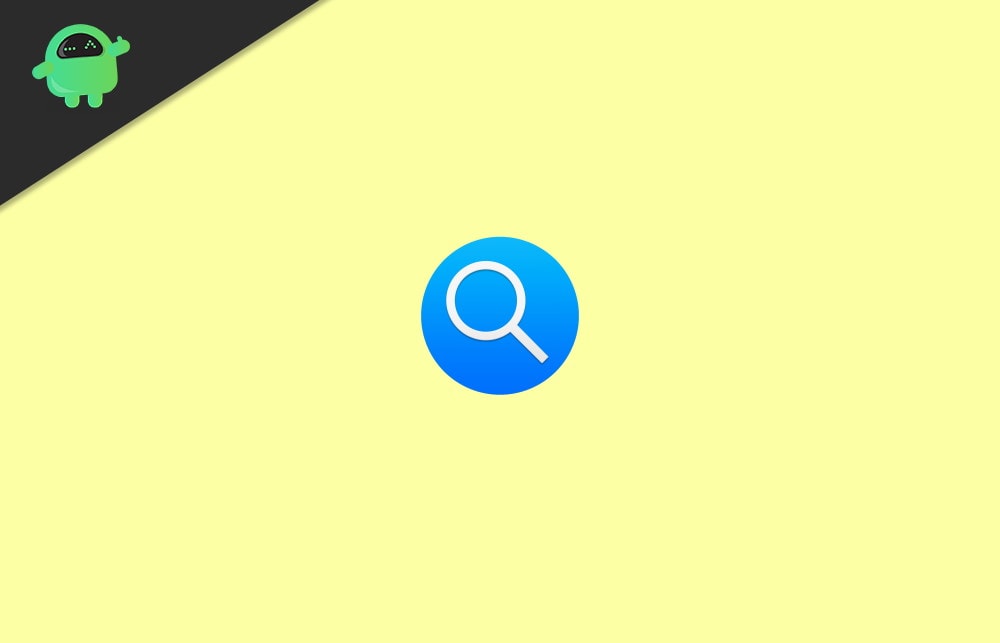
Cómo apagar las sugerencias de Siri en la búsqueda de Spotlight en iPhone
Apagándose, esto no es un gran problema. Es simple y fácil de aplicar. Siga esta guía aún más para saber cómo apagará las sugerencias de Siri en el centro de atención en iPhone. Entonces, veamos los pasos para deshabilitar esta característica:
Sería mejor si primero fuera a la aplicación Configuración de su iPhone y toque general.
Luego, notará una opción llamada Spotlight Search. Haga clic en él.

Ahora, alterne el botón de interrupción para las sugerencias de Siri para deshabilitarlo.
Por fin, salga de salida y luego abra la búsqueda de Spotlight para encontrar que la función está deshabilitada o no.
Después de seguir la instrucción anterior, notará que la atención del iPhone ya no tendrá los contactos, ubicación, aplicaciones y noticias dentro de la página de sugerencias. En las imágenes a continuación, identificará rápidamente que la imagen del lado izquierdo muestra habilitado Siri Spotlight, y el correcto muestra a Siri Spotlight discapacitado.
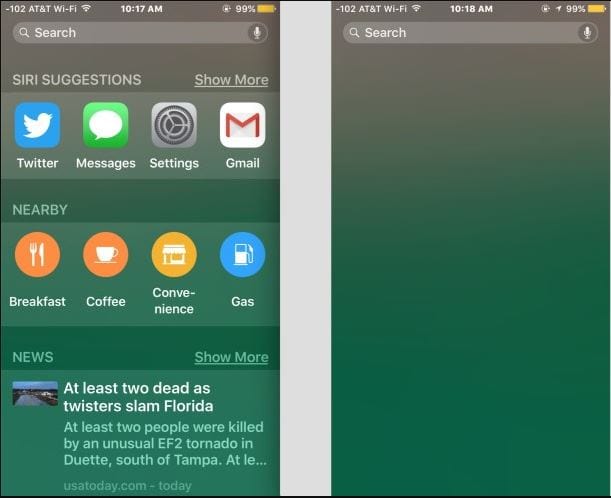
Todos piensan que después de deshabilitar las sugerencias de Siri Spotlight en iPhone, ¿cómo lo habilitaría? ¡No te preocupes! Puede permitirlo siguiendo el mismo procedimiento y nuevamente altere el botón de encendido.
Le sugerimos que no deshabilite esta característica porque Siri puede decir aplicaciones, ubicaciones, personas y más cuando busca antes de escribir. La sugerencia de Siri Spotlight no es específicamente para iPhone. Puede usar esta función en su iPad, MacBook, MacBook Pro. Pero si no es fanático de esta característica, entonces apaga las funciones de sugerencias de Siri.
Conclusión
La sugerencia de Siri Spotlight está disponible en versiones de iOS que están por encima de las nueve. Esto significa que no ve la función, en caso de que tenga una versión inferior de iOS. Por lo tanto, no tendrá que voltear y apagar el botón del interruptor para deshabilitar y habilitar la sugerencia de Siri Spotlight en su iPhone. Cuando apaga las sugerencias de Siri en la búsqueda de Spotlight en su iPhone, puede perder mucha información útil, como detalles del clima, resultados instantáneos de Internet, etc. Entonces, si desea disfrutar de estas características nuevamente, simplemente vuelva a encenderlo.

